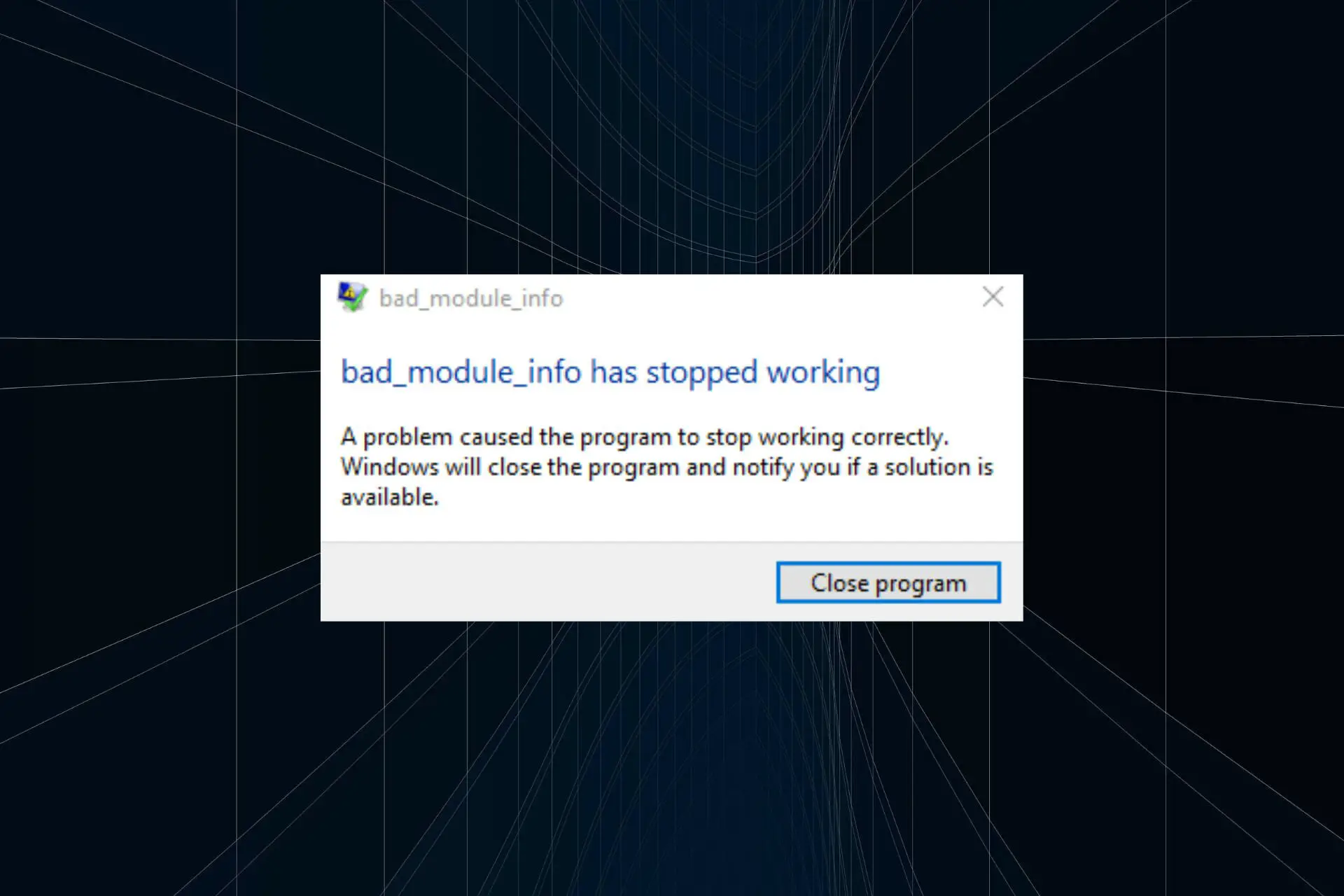- Él bad_module_info ha dejado de funcionar se encuentra un error debido a bajos recursos del sistema, drivers obsoletos o una aplicación en conflicto.
- Para solucionarlo, reinicie la computadora o actualice el controlador de gráficos, entre otros métodos aquí.
- Además, descubra el mejor software de refuerzo de juegos para un rendimiento de juego óptimo.
Jugar juegos solo es divertido cuando hay la menor interrupción y sin retrasos ni tartamudeos. Pero algunos usuarios han informado haber encontrado el bad_module_info ha dejado de funcionar al ejecutar juegos.
El error se puede encontrar al jugar varios juegos y no es específico de uno. En general, lo encontrarás en Fortnite, Counter-Strike y Minecraft.
Además, generalmente se encuentra cuando los recursos del sistema se están agotando, hay un problema con los drivers instalados o una aplicación está en conflicto con el juego.
Ahora que tiene una comprensión básica de las causas subyacentes, vamos a guiarlo a través de las soluciones para el bad_module_info ha dejado de funcionar error.
¿Cómo soluciono el error bad_module_info ha dejado de funcionar?
1. Reinicie la computadora
- Cuando encuentre el error, navegue hasta el escritorio, presione Alt + F4 para iniciar el cerrar ventanas cuadro y seleccione Reanudar del menú desplegable.
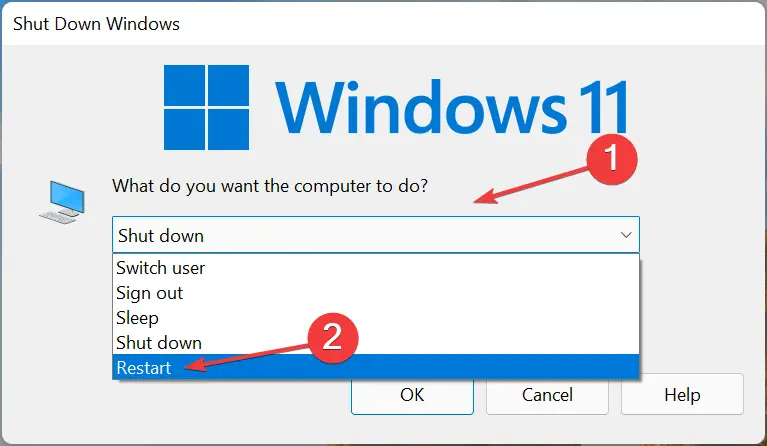
- A continuación, haga clic en OK en la parte inferior para reiniciar la computadora.
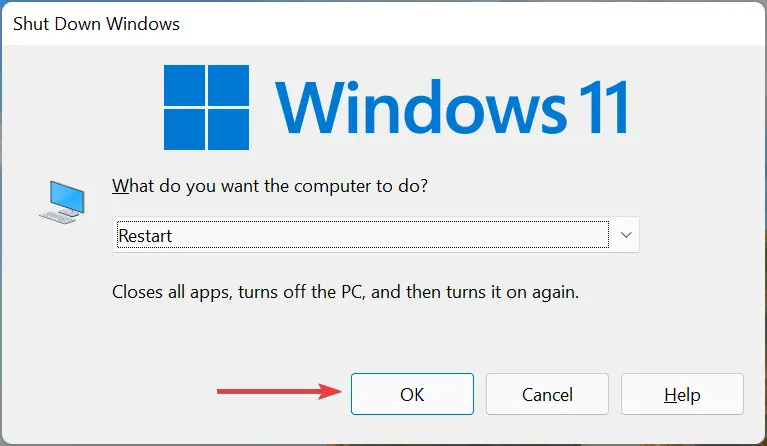
En la mayoría de los casos, fueron los bajos recursos del sistema los que llevaron a la bad_module_info ha dejado de funcionar error. Cuando reinicia la computadora, todos los procesos en segundo plano finalizan, lo que libera una buena cantidad de carga de la CPU.
2. Deshabilitar la optimización de pantalla completa
- Vaya a la carpeta donde se encuentra el lanzador (archivo .exe) para que el juego problemático esté almacenado, haga clic con el botón derecho en él y seleccione Propiedades del menú contextual.
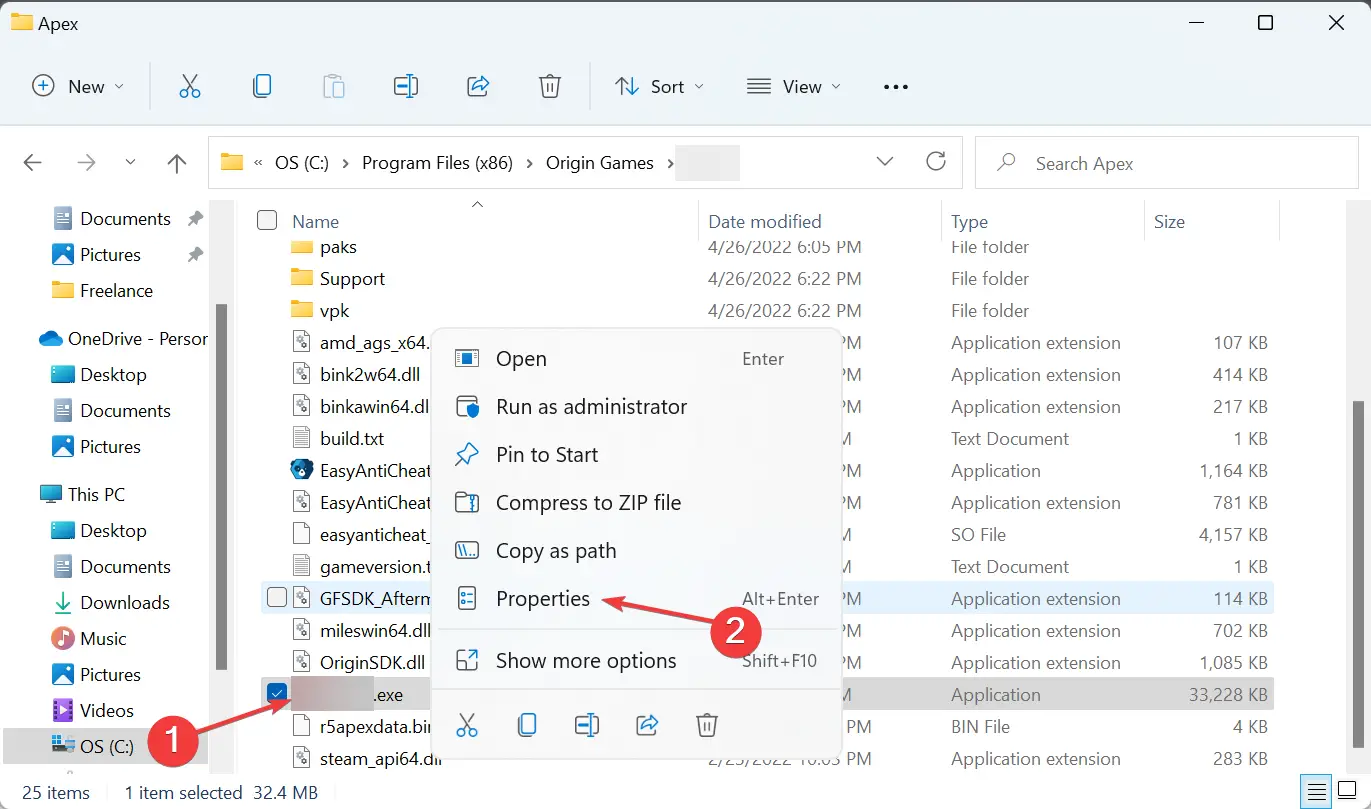
- A continuación, navegue hasta el Compatibilidad pestaña.
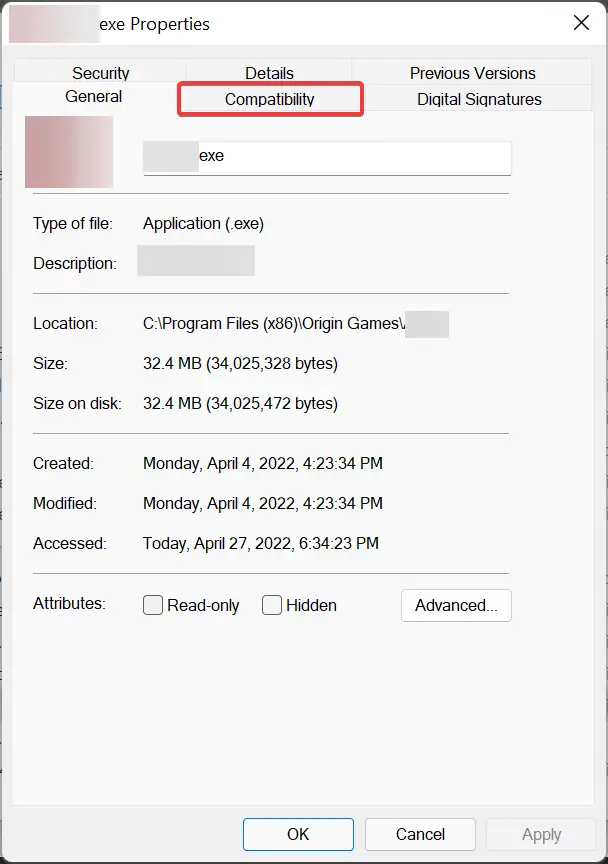
- Marque la casilla de verificación para Deshabilitar la optimización de pantalla completay haga clic en OK en la parte inferior para guardar los cambios.
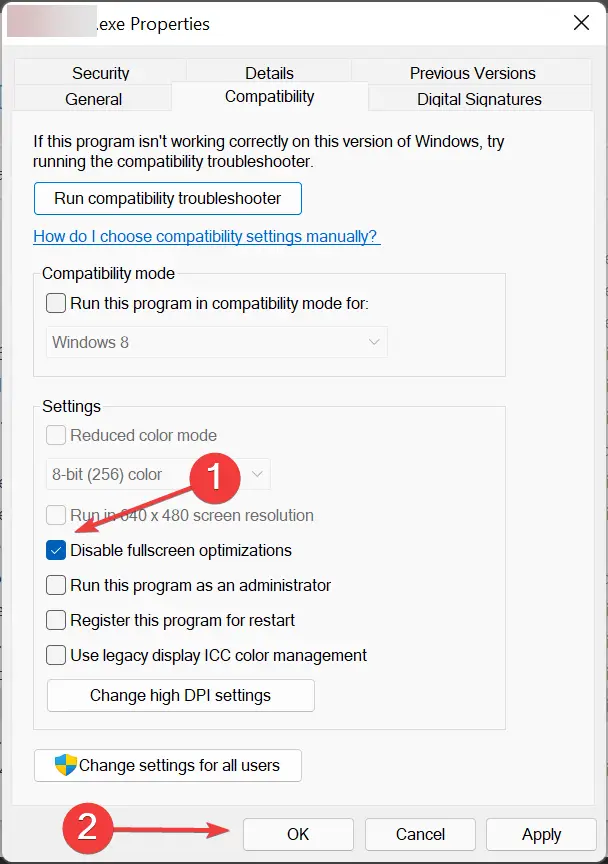
La función de optimización de pantalla completa está habilitada de manera predeterminada para juegos y reproductores de video y ayuda a mejorar la experiencia de juego al optimizar el rendimiento del sistema.
Sin embargo, también conduce a la bad_module_info ha dejado de funcionar error, así que deshabilite la función. En caso de que el error no se solucione, vuelva a habilitar la optimización de pantalla completa y pase a la siguiente solución.
3. Actualice el controlador de gráficos
- Presione Windows + S para iniciar el Buscar menú, entrar Administrador de dispositivos en el campo de texto en la parte superior y haga clic en el resultado de búsqueda relevante.
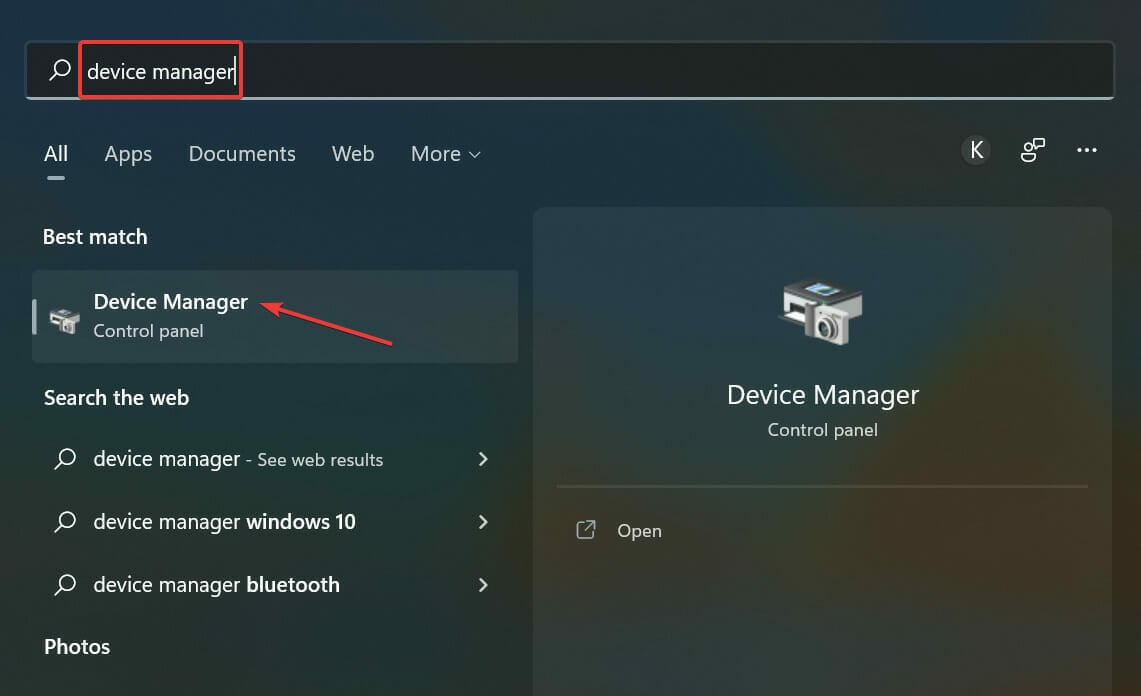
- A continuación, haga doble clic en el Adaptadores de pantalla entrada para expandir y ver los dispositivos debajo de ella.
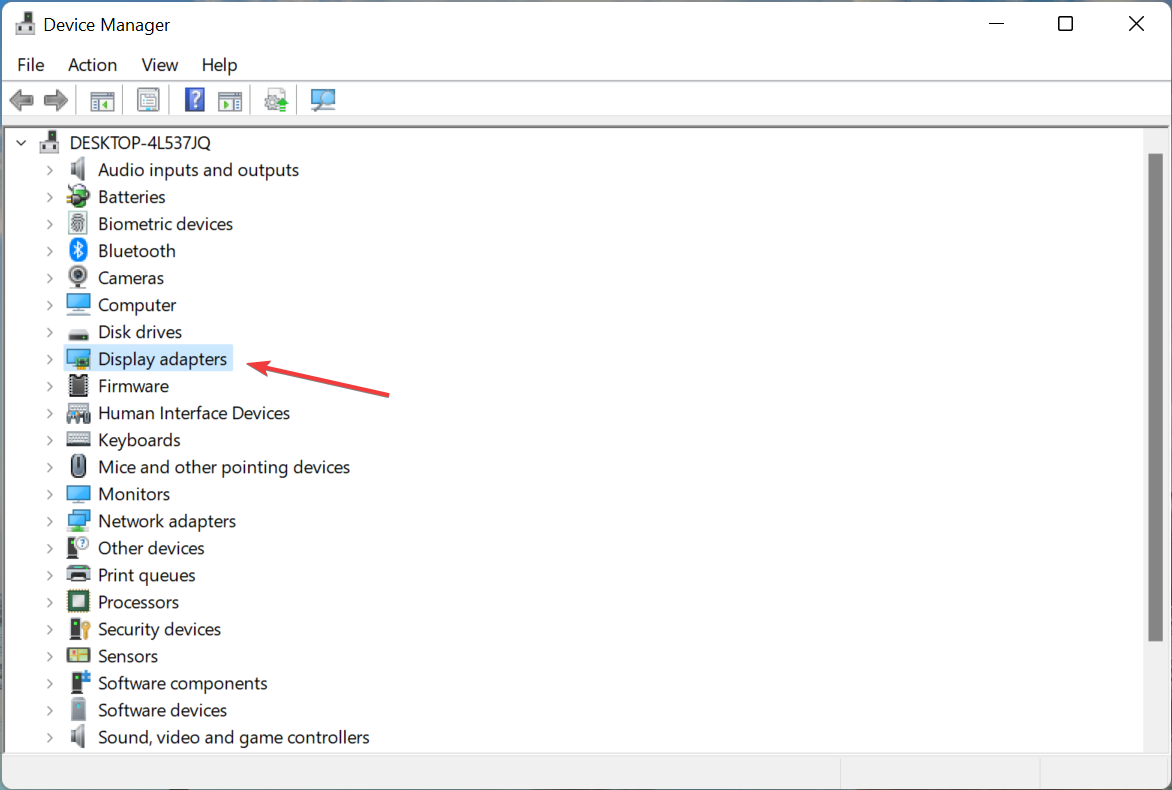
- Haga clic derecho en el adaptador de gráficos y seleccione Actualizar controlador del menú contextual.
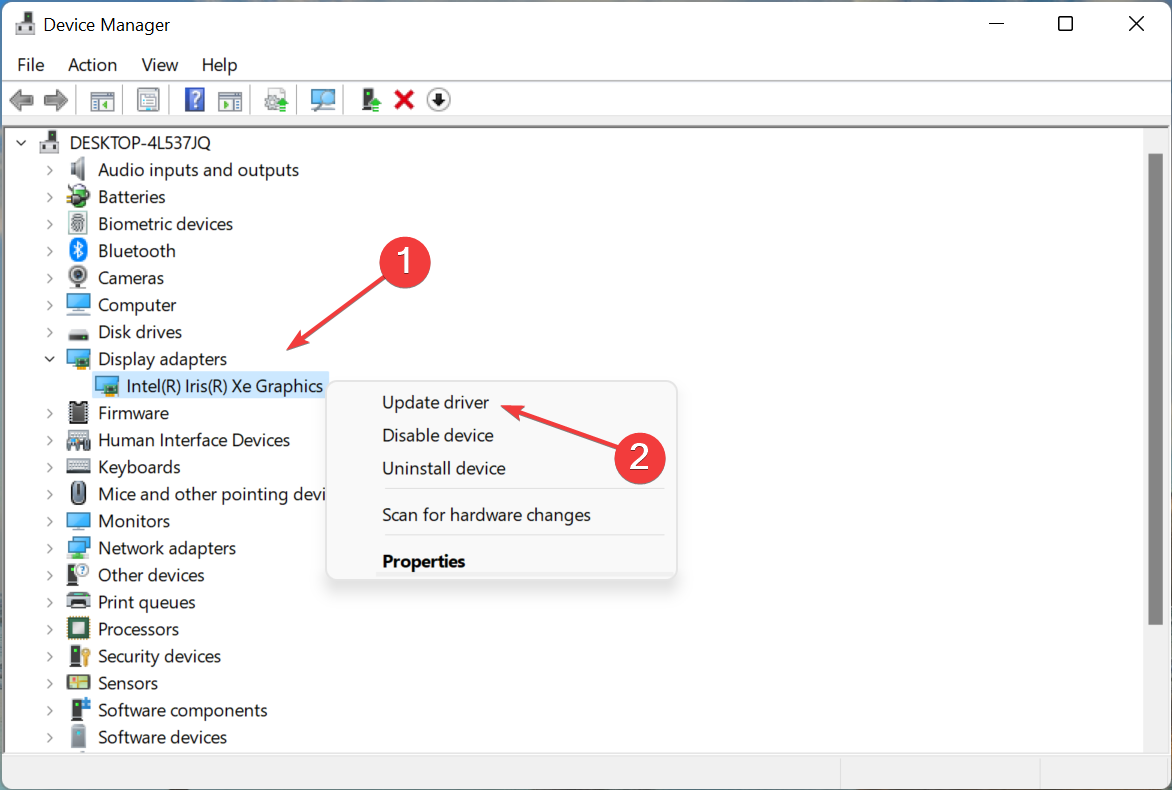
- Ahora, selecciona Buscar automáticamente drivers de las dos opciones en el Actualizar los drivers ventana.
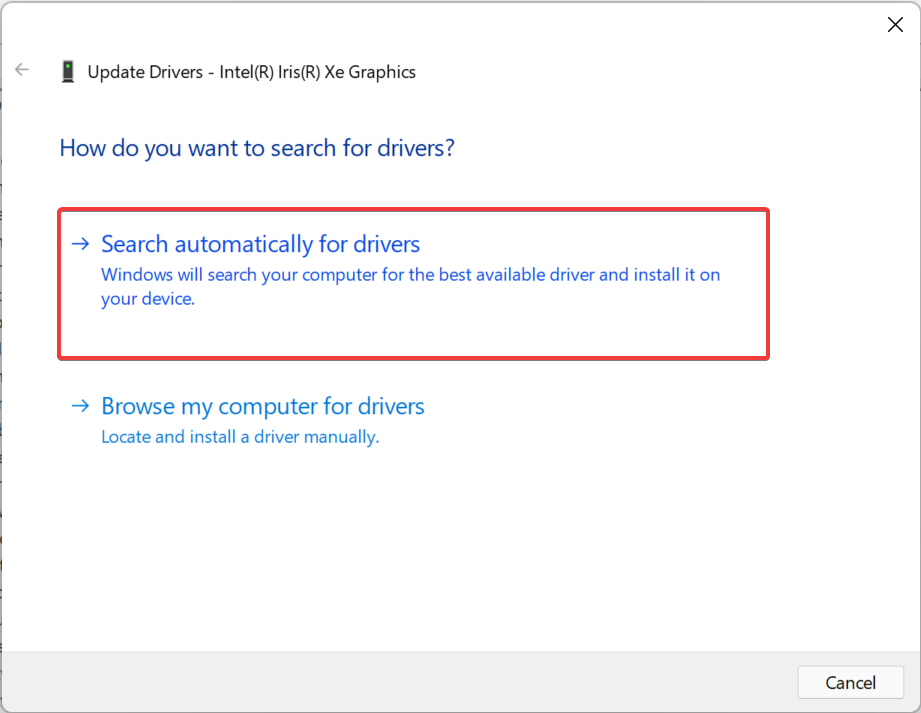
- Espere a que el sistema encuentre e instale el mejor controlador disponible.
Los drivers juegan un papel crítico en el funcionamiento efectivo del dispositivo, y algunos de ellos son más importantes que otros.
El controlador de gráficos es uno de los drivers más importantes y se recomienda mantenerlo actualizado para obtener el mejor rendimiento en los juegos.
Además, asegúrese de verificar si hay actualizaciones disponibles para los otros drivers e instálelos. Una vez hecho esto, compruebe si el bad_module_info ha dejado de funcionar se corrige el error
Si la actualización no se realizó correctamente con el Administrador de dispositivos, puede probar otras formas de instalar manualmente el controlador más reciente en Windows.
Una alternativa confiable es usar un software automatizado como DriverFix. Usando su completa base de datos, identificará e instalará los drivers más recientes en solo unos minutos.
Este software es liviano, por lo que es ideal que lo deje ejecutándose en segundo plano y permita que verifique sus drivers con regularidad. De esta manera, no tendrá problemas con drivers corruptos u obsoletos en el futuro.
Obtener DriverFix
4. Deshabilitar el servicio SysMain
- Presione Windows + R para iniciar el Correr comando, tipo servicios.msc en el campo de texto y, a continuación, haga clic en OK o presione Enter para iniciar el Servicios aplicación
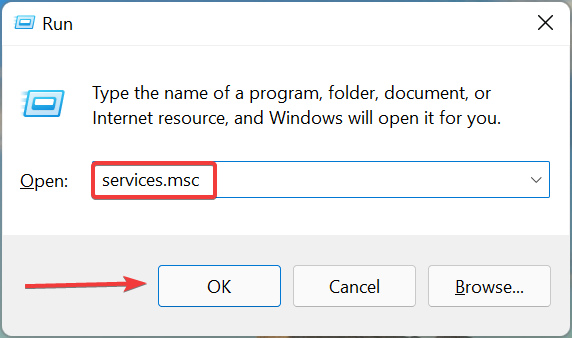
- Localiza el Sistema principal servicio, haga clic con el botón derecho en él y luego seleccione Propiedades del menú contextual.
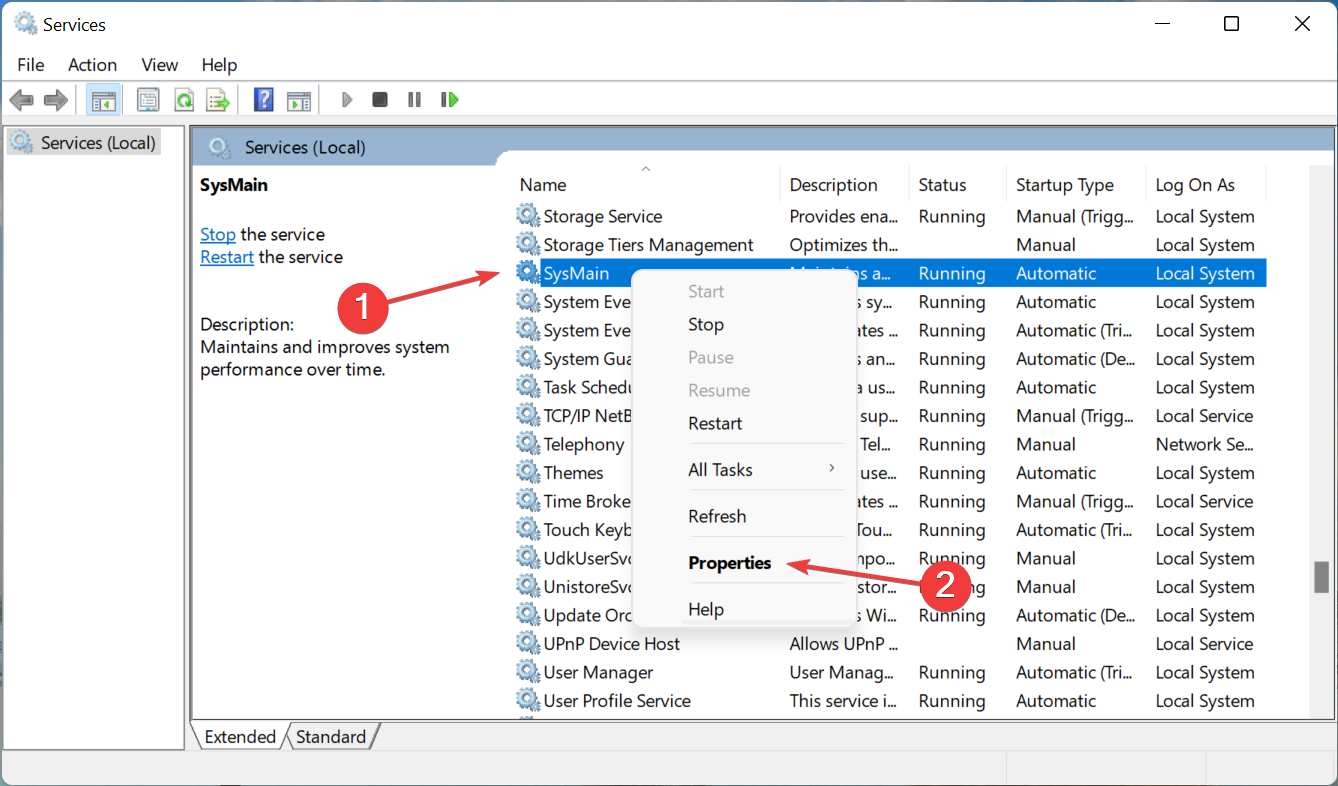
- Ahora, haga clic en el Tipo de inicio menú desplegable y seleccione Desactivado de la lista de opciones.
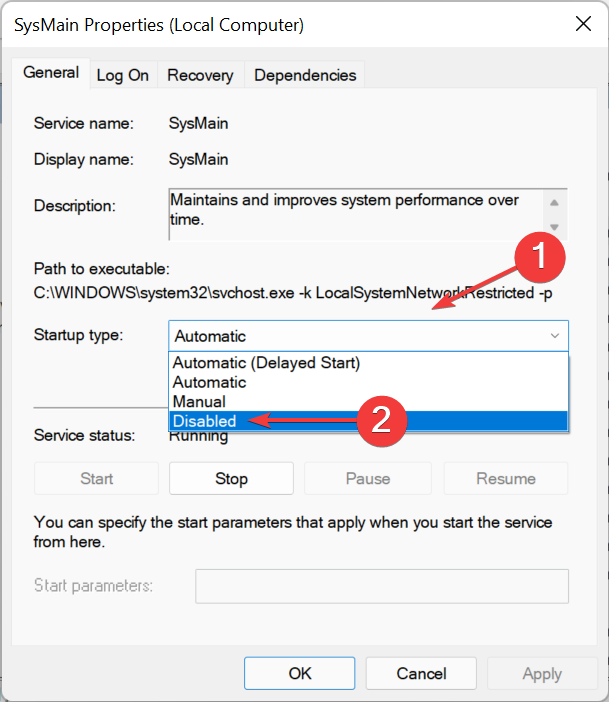
- Si el servicio se está ejecutando actualmente, haga clic en el Parada botón debajo Estado del servicioy luego haga clic en OK para guardar los cambios.
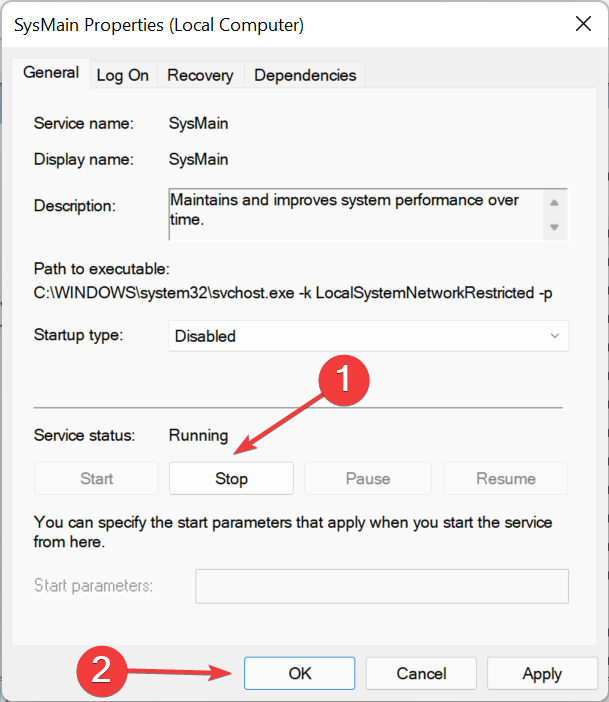
SysMain es uno de los servicios más avanzados pero consume una gran cantidad de recursos mientras se ejecuta en segundo plano, lo que podría conducir a la bad_module_info ha dejado de funcionar error.
El servicio básicamente identifica un patrón de cómo usa la computadora, abre qué aplicaciones y en qué momento particular del día. Posteriormente, cargará estos programas para reducir el tiempo de arranque y optimizar el rendimiento del sistema.
Incluso si no ayuda a eliminar la bad_module_info ha dejado de funcionar error, puede considerar mantener el servicio SysMain deshabilitado para liberar recursos del sistema, en caso de que la computadora no responda o se retrase la mayor parte del tiempo.
5. Eliminar aplicaciones conflictivas
- Presione Windows + I para iniciar Ajustesy seleccione aplicaciones de la lista de pestañas en el panel de navegación de la izquierda.
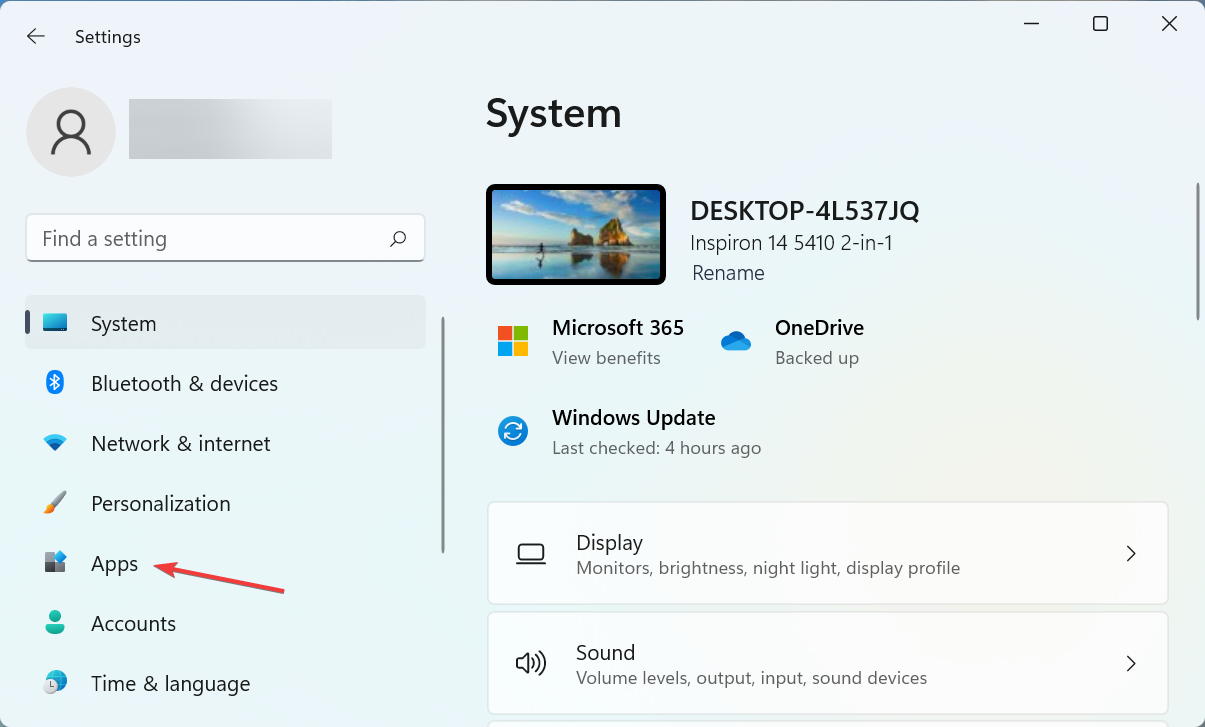
- Haga clic en Aplicaciones y características A la derecha.
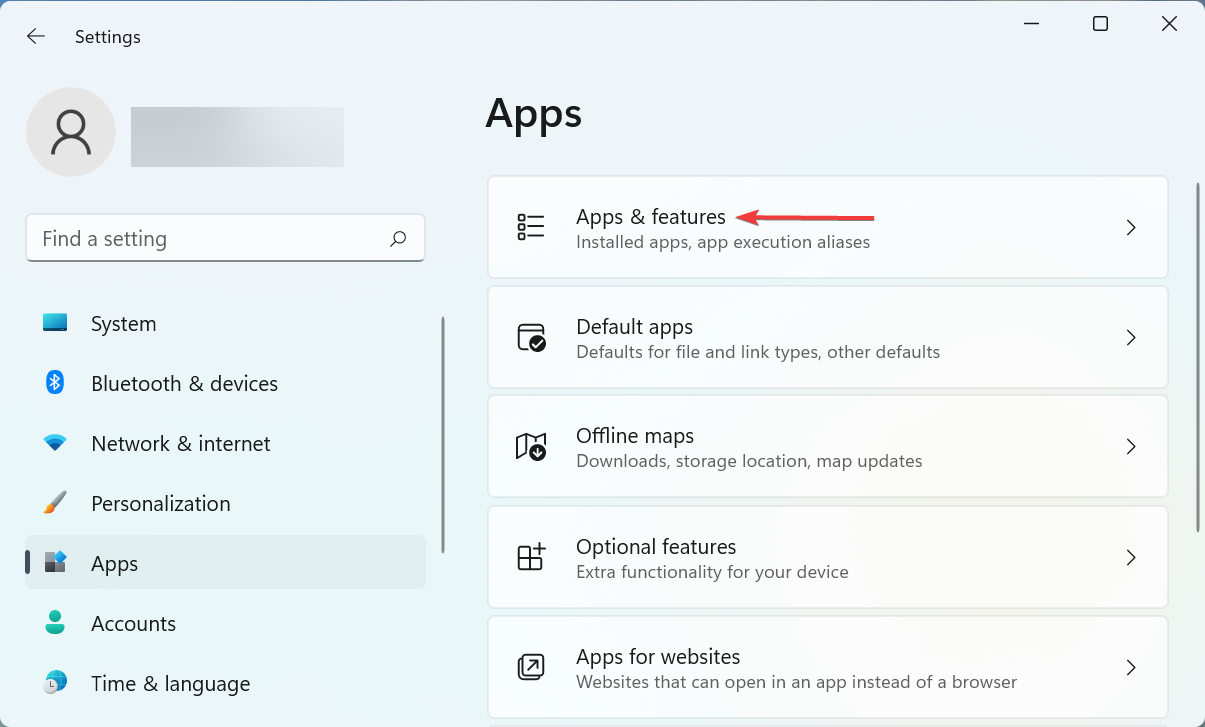
- Ubique la aplicación en conflicto, haga clic en los puntos suspensivos junto a ella y luego seleccione Desinstalar.
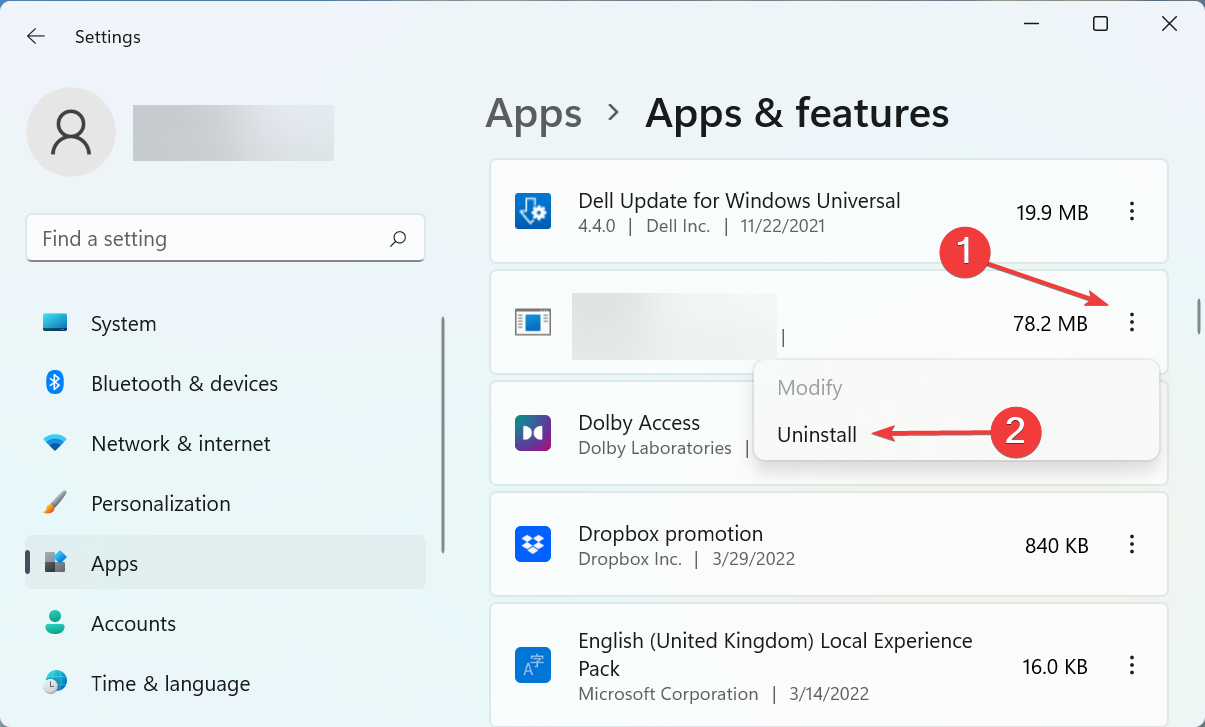
- De nuevo, haga clic en Desinstalar en el mensaje que aparece.
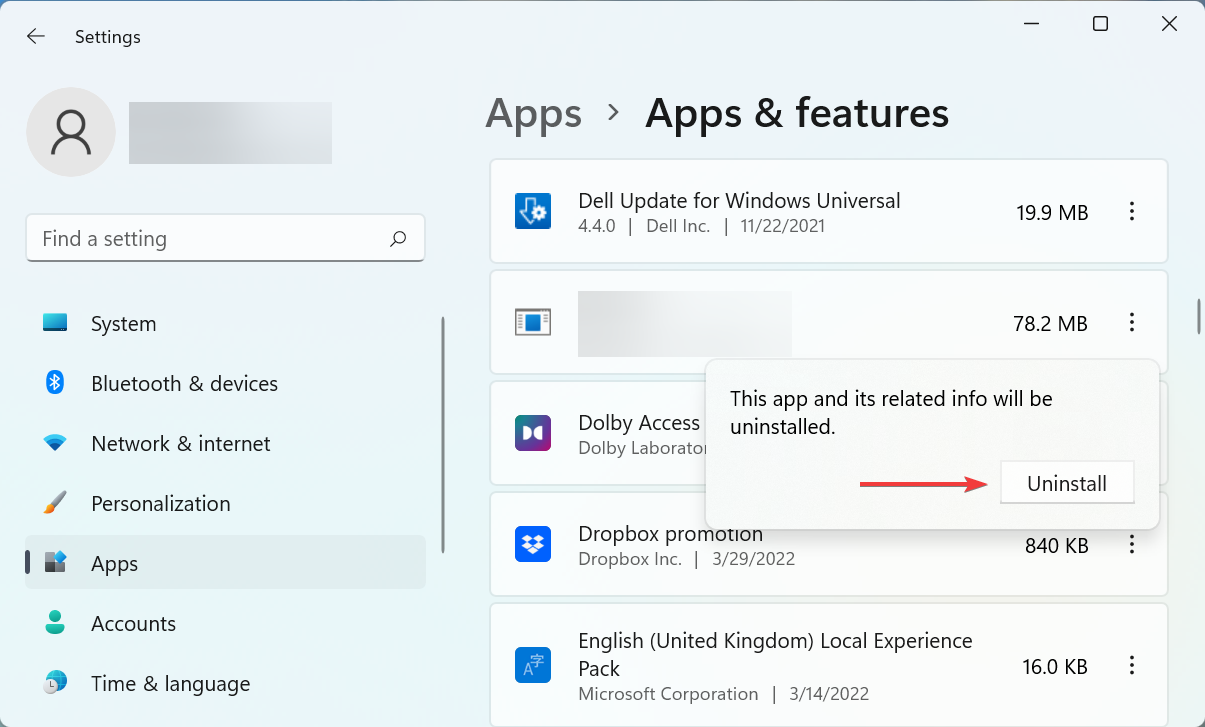
Se sabe que varias aplicaciones entran en conflicto con los juegos y, en la mayoría de los casos, se trataba de un antivirus de terceros. Malwarebytes fue el más común de estos. Entonces, si tiene instalado algún antivirus de terceros, elimínelo. Y no olvides consultar los antivirus más fiables para Windows.
6. Use un software de refuerzo de juegos dedicado
Si ninguno de los métodos enumerados aquí ha funcionado, es posible que desee considerar optar por un software de refuerzo de juegos efectivo. Estos están diseñados para optimizar el rendimiento de la computadora al asignar estratégicamente los recursos del sistema y mejorar la experiencia de juego.
Para computadoras con especificaciones de gama baja, el software Game Booster puede ser útil. Mejorará el FPS, disminuirá el ping y algunos incluso ofrecen la opción de overclockear la CPU.
Estas son todas las formas en que puede eliminar el bad_module_info ha dejado de funcionar error. Una vez hecho esto, juegue sus juegos favoritos de la forma en que debe ser.
Además, descubra cómo optimizar la PC para obtener la mejor experiencia de juego.
Díganos qué arreglo funcionó, y si conoce alguno que no se haya enumerado aquí, déjelo en la sección de comentarios a continuación.